Office darbam ar Mac atinstalēšana
Varat viegli atinstalēt Microsoft 365 lietojumprogrammas, piemēram, Word, Excel, PowerPoint, OneNote un Outlook for Mac. Lai izpildītu šīs darbības, jums ir jāpierakstās kā administratoram Mac datorā vai jānorāda administratora lietotājvārds un parole.
Lai izpildītu šīs darbības, jums ir jāpierakstās kā administratoram Mac datorā vai jānorāda administratora lietotājvārds un parole.
Microsoft 365 darbam ar Mac lietojumprogrammas noņemšana
-
Atveriet Finder > Applications (Meklētājs > Lietojumprogrammas).
-
Izpildiet komandu

-
Ctrl + noklikšķiniet uz atlasītās lietojumprogrammas un noklikšķiniet uz Move to Trash.
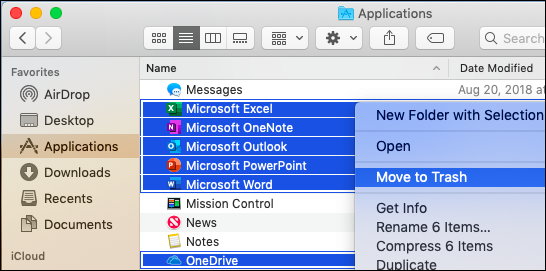
Failu noņemšana no lietotāja mapes Library
-
Meklētājā Finder nospiediet

-
Logā, kas tiek atvērts, ievadiet ~/Library un pēc tam noklikšķiniet uz Go (Doties uz).
-
Atveriet mapi Containers (Konteineri) un izpildiet komandu ctrl+klikšķis uz katras mapes, pēc tam atlasiet Move to Trash (Pārvietot uz atkritni). Ņemiet vērā, ka dažas no šīm mapēm, iespējams, nepastāv.
-
Microsoft kļūdu uzrādīšana
-
Microsoft Excel
-
com.microsoft.netlib.shipassertprocess
-
com.microsoft.Office365ServiceV2
-
Microsoft Outlook
-
Microsoft PowerPoint
-
com.microsoft.RMS-XPCService
-
OneNote Online komanda Drukāt
-
Microsoft OneNote
-
-
Brīdinājums.: Outlook dati tiek noņemti, kad pārvietojat trīs šajā darbībā minētās mapes uz atkritni. Pirms dzēšanas ieteicams dublēt šīs mapes.
Noklikšķiniet uz bultiņas atpakaļ, lai atgrieztos mapē Library (Bibliotēka), un atveriet Group Containers (Grupas konteineri). Izpildiet komandu Ctrl+klikšķis uz katras no esošajām mapēm un pēc tam atlasiet Move to Trash (Pārvietot uz atkritni).
-
UBF8T346G9.ms
-
UBF8T346G9.Office
-
UBF8T346G9.OfficeOsfWebHost
-
Noņemšana no doka un restartēšana
-
Ja kādu no Office lietojumprogrammām novietojāt dokā, pārejiet uz katru no tām un izpildiet komandu Ctrl+klikšķis > Options > Remove from Dock (Opcijas > Noņemt no doka).
-
Restartējiet Mac datoru, lai pabeigtu atinstalēšanu.
Saistītās tēmas
Kā rīkoties, ja nav iespējams ieinstalēt vai aktivizēt Office darbam ar Mac?











